jQuery EasyUI API 中文文档 - Calendar日历使用_jquery
用 $.fn.calendar.defaults 重写了 defaults。
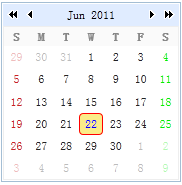
用法
$('#cc').calendar({
width:600,
height:600,
current:new Date()
});
特性
|
名称 |
类型 |
说明 |
默认值 |
|
width |
number |
日历组件的宽度。 |
180 |
|
height |
number |
日历组件的高度。 |
180 |
|
fit |
boolean |
true 时设置日历的尺寸以适应它的父容器。 |
false |
|
border |
boolean |
定义是否显示边框。 |
true |
|
weeks |
array |
显示星期的日历。 |
['S','M','T','W','T','F','S'] |
|
months |
array |
显示月份的列表。 |
['Jan', 'Feb', 'Mar', 'Apr', 'May', 'Jun', 'Jul', 'Aug', 'Sep', 'Oct', 'Nov', 'Dec'] |
|
year |
number |
日历的年。 |
当前年份(4位) |
|
month |
number |
日历的月。 |
当前月份(从1开始) |
|
current |
Date |
日历的日期。 |
当前日期 |
事件
|
名称 |
参数 |
说明 |
|
onSelect |
date |
当用户选择一个日期时触发。 |
方法
|
名称 |
参数 |
说明 |
|
options |
none |
返回 options 对象。 |
|
resize |
none |
调整日历的尺寸。 |
|
moveTo |
date |
移动日历到一个指定的日期。 |

Alat AI Hot

Undresser.AI Undress
Apl berkuasa AI untuk mencipta foto bogel yang realistik

AI Clothes Remover
Alat AI dalam talian untuk mengeluarkan pakaian daripada foto.

Undress AI Tool
Gambar buka pakaian secara percuma

Clothoff.io
Penyingkiran pakaian AI

Video Face Swap
Tukar muka dalam mana-mana video dengan mudah menggunakan alat tukar muka AI percuma kami!

Artikel Panas

Alat panas

Notepad++7.3.1
Editor kod yang mudah digunakan dan percuma

SublimeText3 versi Cina
Versi Cina, sangat mudah digunakan

Hantar Studio 13.0.1
Persekitaran pembangunan bersepadu PHP yang berkuasa

Dreamweaver CS6
Alat pembangunan web visual

SublimeText3 versi Mac
Perisian penyuntingan kod peringkat Tuhan (SublimeText3)

Topik panas
 1389
1389
 52
52
 Apakah yang perlu saya lakukan jika kalendar dwi skrin win11 tidak wujud pada monitor kedua?
Jun 12, 2024 pm 05:47 PM
Apakah yang perlu saya lakukan jika kalendar dwi skrin win11 tidak wujud pada monitor kedua?
Jun 12, 2024 pm 05:47 PM
Alat penting untuk mengatur kerja dan rutin harian anda dalam Windows 11 ialah paparan masa dan tarikh dalam bar tugas. Ciri ini biasanya terletak di sudut kanan bawah skrin dan memberikan anda akses segera kepada masa dan tarikh. Dengan mengklik kawasan ini, anda boleh memaparkan kalendar anda, menjadikannya lebih mudah untuk menyemak janji temu dan tarikh yang akan datang tanpa perlu membuka apl berasingan. Walau bagaimanapun, jika anda menggunakan berbilang monitor, anda mungkin menghadapi masalah dengan ciri ini. Khususnya, semasa jam dan tarikh muncul pada bar tugas pada semua monitor yang disambungkan, keupayaan untuk mengklik tarikh dan masa pada monitor kedua untuk memaparkan kalendar tidak tersedia. Buat masa ini, ciri ini hanya berfungsi pada paparan utama - ia tidak seperti Windows 10, di mana mengklik mana-mana
 Kalendar Win10 memaparkan nombor minggu
Jan 04, 2024 am 08:41 AM
Kalendar Win10 memaparkan nombor minggu
Jan 04, 2024 am 08:41 AM
Ramai pengguna ingin menggunakan alat Kalendar Win10 untuk menyemak bilangan hari semasa, tetapi kalendar tidak memaparkan fungsi ini secara automatik, sebenarnya, kita hanya perlu menggunakan tetapan mudah untuk melihat bilangan terkumpul minggu tahun ini~paparan Kalendar Win10. minggu Tutorial tetapan digital: 1. Masukkan kalendar dalam carian di sudut kiri bawah desktop dan buka aplikasi. 2. Dalam aplikasi kalendar terbuka, klik ikon "gear" di sudut kiri bawah, dan tetapan akan muncul di sebelah kanan Kami mengklik "Tetapan Kalendar" 3. Teruskan dalam tetapan kalendar terbuka, cari "Nombor Minggu". dan kemudian tukar minggu Hanya laraskan pilihan nombor kepada "hari pertama dalam tahun". 4. Selepas melengkapkan tetapan di atas, klik "Minggu" untuk melihat statistik nombor minggu tahun ini.
 Kalendar Outlook tidak menyegerak;
Mar 26, 2024 am 09:36 AM
Kalendar Outlook tidak menyegerak;
Mar 26, 2024 am 09:36 AM
Jika kalendar Outlook anda tidak boleh disegerakkan dengan Kalendar Google, Pasukan, iPhone, Android, Zum, akaun Office, dll., sila lakukan langkah berikut untuk menyelesaikan isu tersebut. Apl kalendar boleh disambungkan kepada perkhidmatan kalendar lain seperti Kalendar Google, iPhone, Android, Microsoft Office 365, dsb. Ini sangat berguna kerana ia boleh menyegerak secara automatik. Tetapi bagaimana jika OutlookCalendar gagal disegerakkan dengan kalendar pihak ketiga Kemungkinan sebabnya mungkin memilih kalendar yang salah untuk penyegerakan, kalendar tidak kelihatan, gangguan aplikasi latar belakang, aplikasi Outlook atau aplikasi kalendar yang sudah lapuk, dsb. Pembetulan awal untuk kalendar Outlook tidak menyegerak
 Tidak dapat membuka kalendar di penjuru kanan sebelah bawah win10
Dec 26, 2023 pm 05:07 PM
Tidak dapat membuka kalendar di penjuru kanan sebelah bawah win10
Dec 26, 2023 pm 05:07 PM
Beberapa rakan yang menggunakan sistem win0 telah menghadapi situasi di mana kalendar win10 tidak boleh dibuka Ini hanya masalah komputer biasa Ia boleh diselesaikan dalam tetapan privasi sistem win10. Di bawah Mari kita lihat. Penyelesaian kepada masalah bahawa kalendar tidak boleh dibuka di sudut kanan bawah win10 1. Klik Mula dalam sistem win10 → klik butang senarai program di atas → cari Pinyin (Bahasa Cina) R → Kalendar 2. Apabila menggunakannya buat kali pertama , acara baharu mungkin tidak dibuka (tetikus Jika anda condong ke atas, tidak akan ada biru tua yang dipilih), anda boleh menetapkannya dalam privasi. Klik ikon tiga bar di sudut kiri atas desktop → akan ada menu tetapan di bahagian bawah 3. Klik Privasi dalam antara muka pop timbul 4. Jika anda pernah menggunakan tetapan sebelum ini, anda boleh klik pada kiri
 Tiada Tempoh Hilang Pejabat Pembelian: Peranti siri kalendar dan hari jadi baharu!
Feb 29, 2024 pm 12:00 PM
Tiada Tempoh Hilang Pejabat Pembelian: Peranti siri kalendar dan hari jadi baharu!
Feb 29, 2024 pm 12:00 PM
Pejabat Pembelian yang Hilang akan dikemas kini pada pukul 11 pagi pada 28 Februari Pemain boleh pergi ke Taobao untuk mencari di Pejabat Pembelian dan memilih kategori kedai untuk dibeli Kali ini kami membawakan anda siri pesta ulang tahun MBCC dan peranti Kalendar Meja 2024 bersama-sama lihat butiran produk kali ini. Tiada Tempoh Hilang Pejabat Pembelian: Peranti siri kalendar dan hari jadi baharu! Terdapat sesuatu yang baru di Pejabat Perolehan yang Hilang! —Masa pra-jualan: 11:00 pada 28 Februari 2024 - 23:59 pada 13 Mac 2024. Alamat pembelian: Cari Taobao [Indefinite Lost Purchasing Office] dan pilih kategori [Kedai] untuk memasuki kedai untuk pembelian; pengenalan: Peranti baharu yang dikeluarkan kali ini ialah siri parti hari jadi MBCC dan peranti kalendar meja 2024 Sila klik pada imej yang panjang untuk mendapatkan butiran. Pejabat Pembelian memperkenalkan peranti baharu—pelajar MBCC
 Apakah yang perlu saya lakukan jika tiada peringatan timbul untuk acara kalendar dalam Win10 Bagaimana untuk memulihkan jika peringatan acara kalendar hilang dalam Win10?
Jun 09, 2024 pm 02:52 PM
Apakah yang perlu saya lakukan jika tiada peringatan timbul untuk acara kalendar dalam Win10 Bagaimana untuk memulihkan jika peringatan acara kalendar hilang dalam Win10?
Jun 09, 2024 pm 02:52 PM
Kalendar boleh membantu pengguna merekodkan jadual anda dan juga menetapkan peringatan Walau bagaimanapun, ramai pengguna bertanya apa yang perlu dilakukan jika peringatan acara kalendar tidak muncul dalam Windows 10? Pengguna boleh menyemak status kemas kini Windows dahulu atau mengosongkan cache Windows App Store untuk melaksanakan operasi. Biarkan tapak ini dengan teliti memperkenalkan kepada pengguna analisis masalah peringatan acara kalendar Win10 yang tidak muncul. Untuk menambah acara kalendar, klik program "Kalendar" dalam menu sistem. Klik butang kiri tetikus pada tarikh dalam kalendar. Masukkan nama acara dan masa peringatan dalam tetingkap pengeditan, dan klik butang "Simpan" untuk menambah acara. Menyelesaikan masalah peringatan acara kalendar win10 tidak muncul
 Bagaimana untuk menyelesaikan masalah bahawa masa dalam win11 sentiasa tidak tepat? Tutorial pelarasan masa Win11 cepat menyelesaikan masalah masa yang tidak tepat
Apr 19, 2024 am 09:31 AM
Bagaimana untuk menyelesaikan masalah bahawa masa dalam win11 sentiasa tidak tepat? Tutorial pelarasan masa Win11 cepat menyelesaikan masalah masa yang tidak tepat
Apr 19, 2024 am 09:31 AM
Jika komputer Windows 11 anda memaparkan masa yang salah, ia boleh menyebabkan banyak masalah dan malah menghalang anda daripada menyambung ke Internet. Malah, sesetengah aplikasi enggan dibuka atau dijalankan apabila sistem memaparkan tarikh dan masa yang salah. Jadi bagaimanakah masalah ini harus diselesaikan? Mari lihat di bawah! Kaedah 1: 1. Mula-mula kita klik kanan pada ruang kosong bar tugas di bawah dan pilih Tetapan Bar Tugas 2. Cari taskbarcorneroverflow3 di sebelah kanan dalam tetapan bar tugas, kemudian cari jam atau jam di atasnya dan pilih untuk menghidupkannya. Kaedah 2: 1. Tekan pintasan papan kekunci win+r untuk memanggil run, masukkan regedit dan tekan Enter untuk mengesahkan. 2. Buka Registry Editor dan cari HKEY di dalamnya
 Bagaimana untuk melaksanakan komponen kalendar menggunakan Vue?
Jun 25, 2023 pm 01:28 PM
Bagaimana untuk melaksanakan komponen kalendar menggunakan Vue?
Jun 25, 2023 pm 01:28 PM
Vue ialah rangka kerja bahagian hadapan yang sangat popular Ia menyediakan banyak alat dan fungsi, seperti pembahagian, pengikatan data, pemprosesan acara, dll., yang boleh membantu pembangun membina aplikasi Web yang cekap, fleksibel dan mudah diselenggara. Dalam artikel ini, saya akan memperkenalkan cara melaksanakan komponen kalendar menggunakan Vue. 1. Analisis keperluan Pertama, kita perlu menganalisis keperluan komponen kalendar ini. Kalendar asas harus mempunyai fungsi berikut: memaparkan halaman kalendar bulan semasa bertukar kepada bulan sebelumnya atau bulan hadapan dengan mengklik pada hari tertentu;




